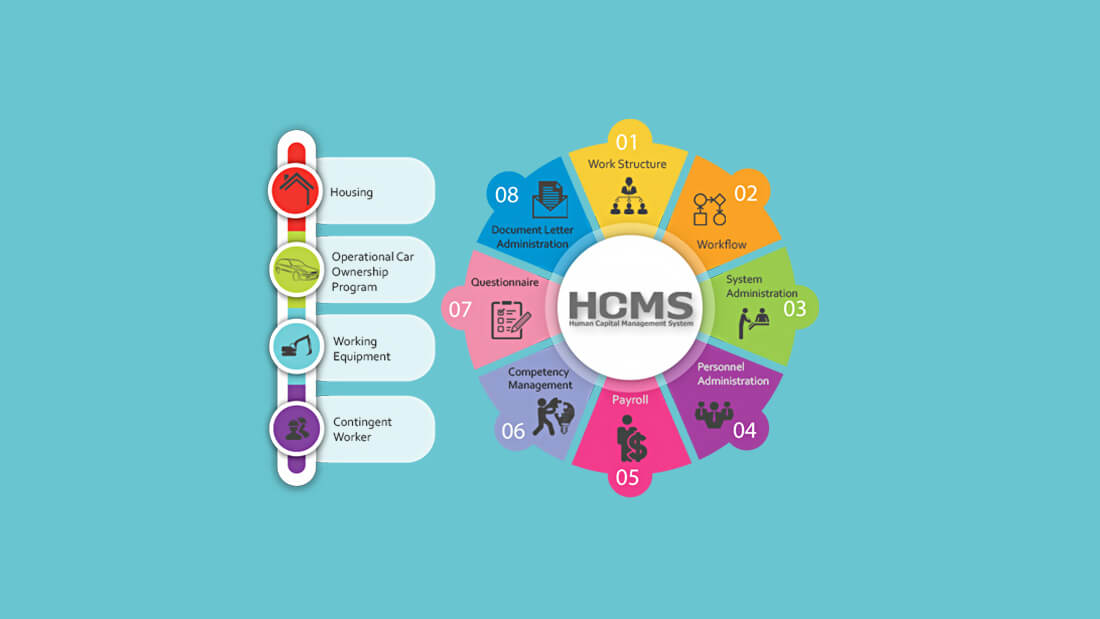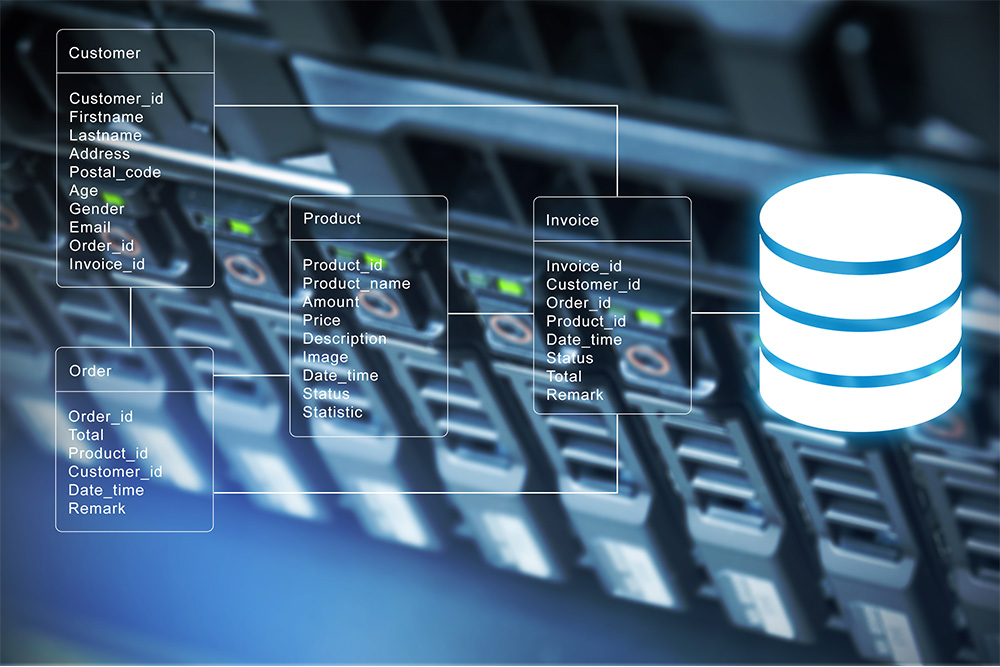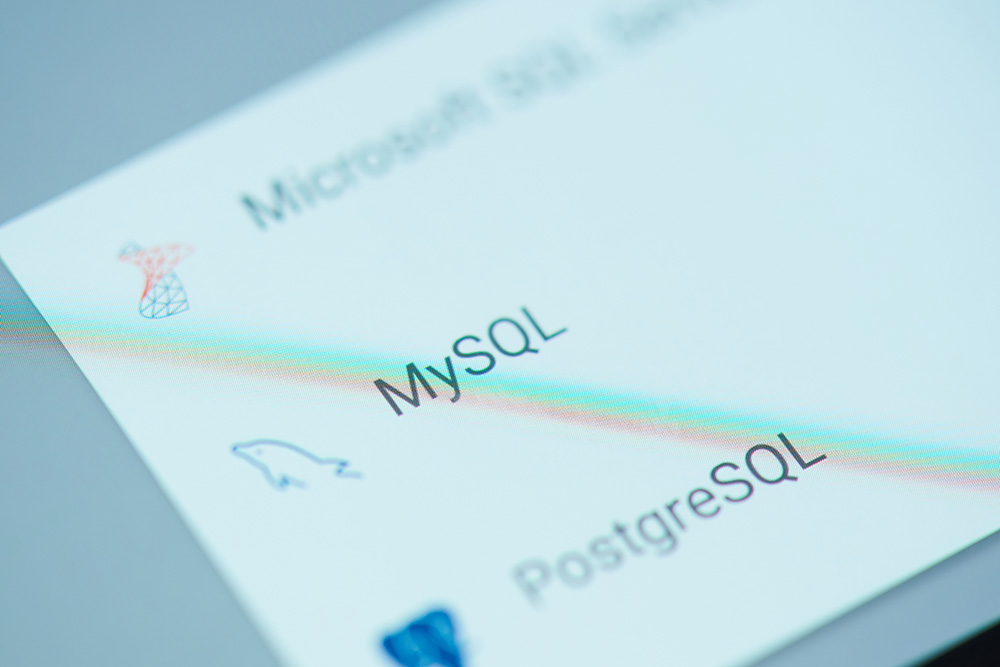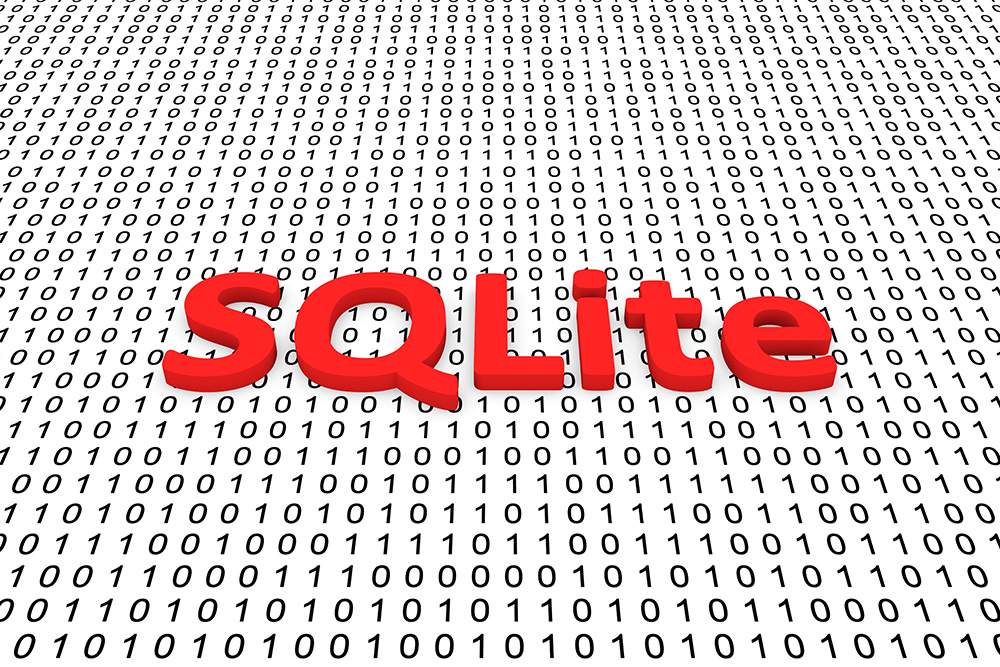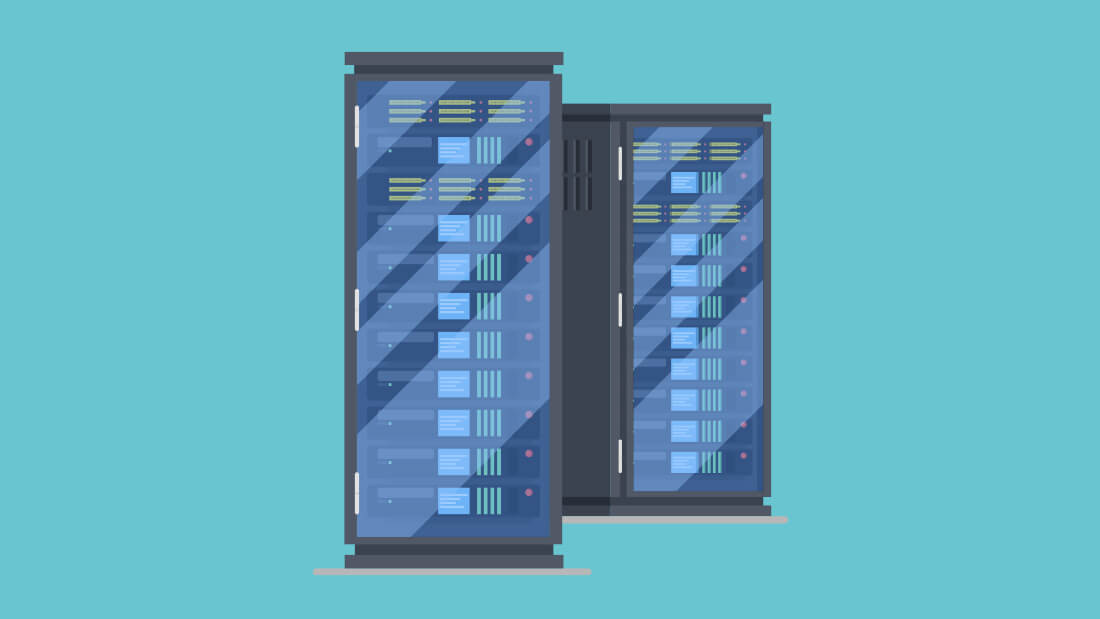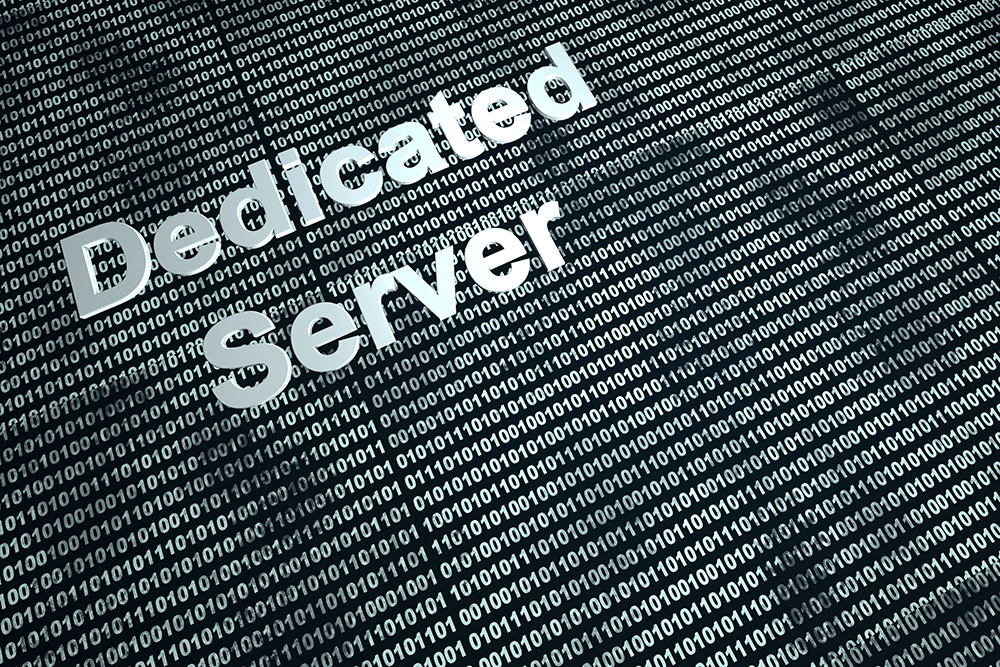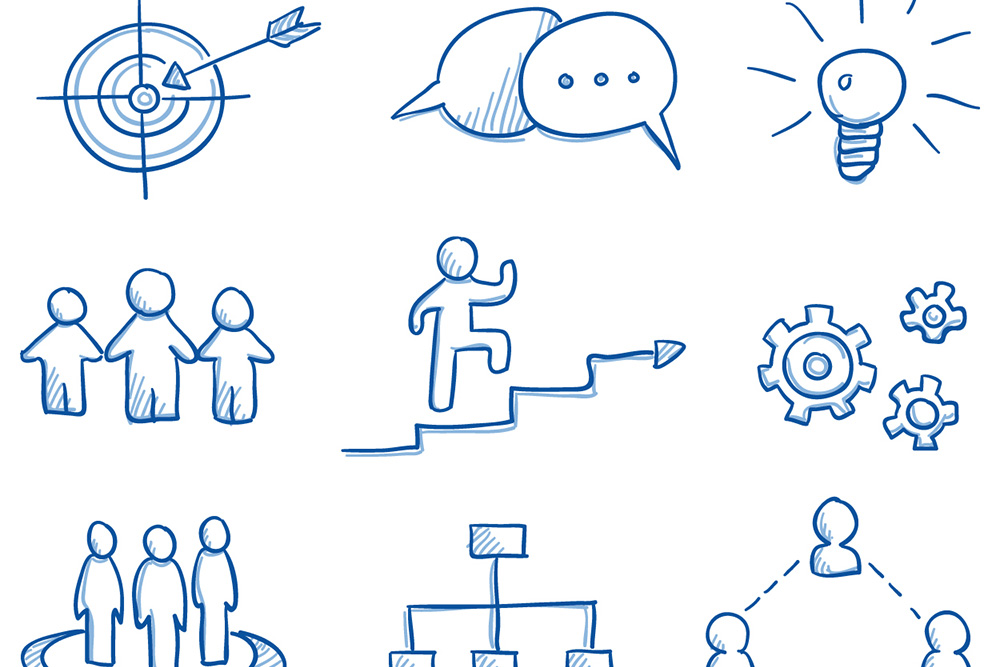Karyawan merupakan elemen penting dan merupakan aset yang sangat penting dan harus mampu dikelola dengan baik oleh perusahaan, baik perusahaan besar ataupun perusahaan kecil sekalipun. Seorang pimpinan harus mengetahui bagaimana mengelola karyawan agar karyawan dapat memberikan kontribusi positif kepada perusahaan.
Umumnya karyawan dalam sebuah perusahaan dikelola oleh sebuah manajemen, yaitu Divisi Personalia. Seorang manajer personalia harus mengetahui segala informasi terkait karyawan di perusahaannya. Mulai dari gaji hingga kinerja karyawan terkait.
Bagaimana divisi ini kemudian mengelola dan memastikan berbagai data tersebut agar akurat dan mudah ditemukan ketika dibutuhkan? HCMS atau Human Capital Management System adalah jawabannya, HCMS adalah sebuah sistem atau software yang membantu divisi personalia untuk mengelola data-data tersebut.
Ikuti artikel ini hingga akhir untuk mengetahui dan memahami lebih jauh terkait HCMS atau Human Capital Management System ini, ya!
Daftar Isi
Apa itu HCMS?
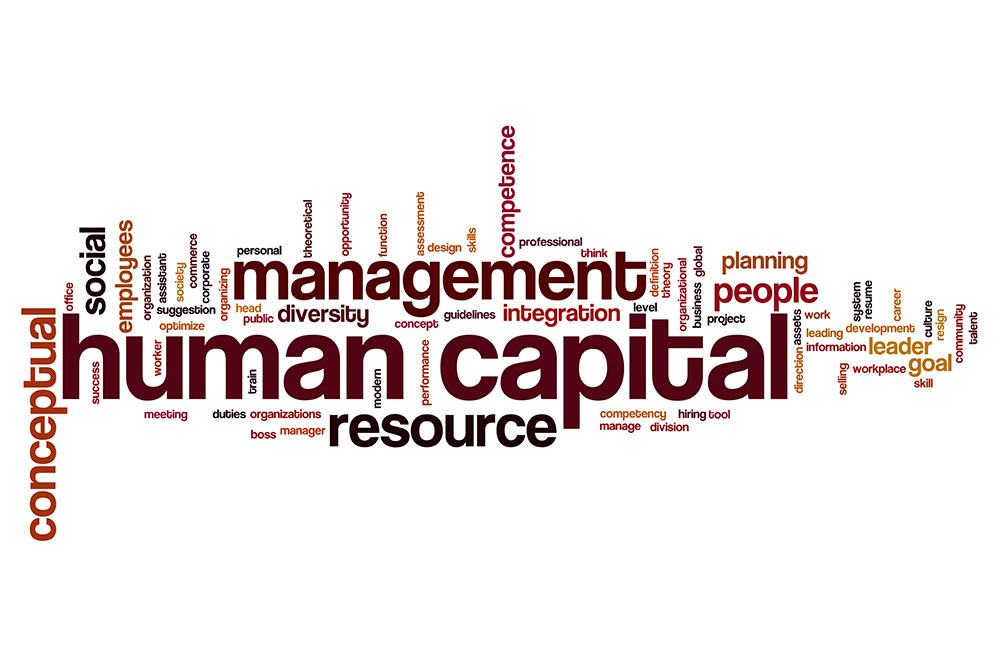
HCMS (Human Capital Management System)adalah sebuah software yang memiliki fungsi untuk mengelola sumber daya manusia (karyawan) dalam sebuah perusahaan. HCMS ini membantu HRD untuk memantau dan mengembangkan kinerja karyawan secara efektif. HCMS merupakan bentuk aset tak berwujud perusahaan sehingga memiliki nilai ekonomis.
Nilai ekonomis ini didapatkan dari personel sebuah perusahaan, baik dalam bentuk keterampilan, pengalaman kerja, kreativitas, dan sebagainya. Nilai-nilai ini lah yang kemudian menghasilkan produk, baik barang ataupun jasa yang tentunya memiliki nilai.
HCMS merupakan sebuah teknologi berupa software yang dimanfaatkan untuk memperoleh, menugaskan, serta mengembangkan tenaga kerja di dalam perusahaan dengan seefektif mungkin.
Human capital merupakan sesuatu yang sangat penting untuk mengembangkan dan menyukseskan perusahaan. Menyadari bahwa setiap kompetensi dan kemampuan setiap karyawan berbeda satu sama lainnya adalah konsep dalam human capital.
Kendati demikian, setiap kemampuan yang dimiliki setiap karyawan memiliki nilai ekonomi yang akan berdampak positif bagi perusahaan. Oleh karena itu meningkatkan kemampuan karyawan dengan cara mengadakan berbagai training, seminar, maupun pelatihan menjadi langkah yang tepat dan perlu dilakukan.
Terlepas dari bidang yang digeluti oleh sebuah perusahaan, HCMS adalah software yang sangat tepat guna mengembangkan skill tenaga kerja. Sebab HCMS merupakan software yang menjadi penghubung pengelolaan serta pengembangan data karyawan secara otomatis dan terintegrasi satu sama lain sebagai penunjang dalam melakukan pendataan.
HCMS dapat membantu proses berbagai layanan perusahaan, mulai dari proses recruiting, mengelola berbagai pengajuan yang bersifat pengelolaan sumber daya seperti recruitmen and selection, human resource, time management, organization development, employee self servive, serta berbagai kegiatan lainnya.
HCMS banyak merubah sistem-sistem manual yang masih digunakan berbagai perusahaan saat ini menjadi lebih efektif dan efesien. Cara-cara lama seperti merekrut pegawai, mencatat presensi pegawai, pengajuan cuti, dan berbagai hal lainnya dapat dilakukan dengan cara yang lebih efesien.
Jika dianalogikan, sistem sebelumnya yang dilakukan secara manual seperti handphone yang hanya dapat digunakan sebagai sarana komunikasi, maka HCMS ini dianalogikan seperti smartphone yang tidak hanya dapat digunakan untuk berkomunikasi, melainkan sebagai asisten dan media sosial. Terjadi perubahan besar yang sangat membantu perusahaan mengelola karyawan.
Saat ini ada banyak perusahaan jasa yang menawarkan produk aplikasi HCMS untuk perusahaan Anda. Anda dapat memilih atau bahkan memesan software yang paling sesuai untuk perusahaan Anda, terutama untuk pekerjaan administrasi.
Manfaat HCMS bagi Perusahaan

Uraian di atas tentunya telah memberi Anda gambaran yang cukup jelas besarnya manfaat dari sistem HCMS yang digunakan perusahaan, terutama dalam divisi personalia atau HRD. Lebih rinci, berikut pemanfaatan HCMS bagi divisi personalia
1. Mengakomodir berbagai Kebutuhan Manajemen Pelatihan
Dulu, sebelum teknologi secanggih dan semaju saat ini, dalam memanajemen kinerja dan mengadakan pelatihan untuk karyawan dilakukan dengan cara manual yang menguras banyak waktu dan juga tenaga. Banyak sumber daya yang dikorbankan, contohnya saja kertas yang digunakan untuk melakukan penilaian secara manual yang tidak sedikit. Tentunya akan berpengaruh pada semakin besarnya biaya yang harus dikeluarkan perusahaan.
Saat ini, dengan adanya software HCMS ini, akomodiasi untuk berbagai kebutuhan manajemen pelatihan dapat dilakukan dengan cara yang lebih berintegrasi. Dengan begitu proses pelatihan dapat dilakukan dengan lebih efektif dan efesien.
2. Membantu Memudahkan Proses Rekrutmen
Bagaimana jika divisi Anda diberikan tanggung untuk merekrut dua orang untuk mengisi posisi kosong dalam perusahaan namun yang melamar ada lebih dari 100 orang? Tentunya akan menjadi pekerjaan yang cukup melelahkan dan membutuhkan waktu yang cukup lama. Terlebih posisi yang dibutuhkan adalah posisi yang cukup penting dan harus diisi orang yang kompeten dan berpengalaman. Biasanya perusahaan mau tidak mau harus bekerja sama dengan pihak ketiga untuk membantu dalam proses rekrutmen ini.
Namun dengan adanya HCMS, akan sangat membantu. Sebab Anda tidak perlu lagi menyewa pihak ketika untuk membantu merekrut karyawan. Dengan begitu perusahaan tidak harus mengeluarkan dana yang besar untuk melakukan rekrutmen tenaga kerja baru.
3. Mempersingkat Proses Penggajian
Tidak hanya untuk mngelola sumber daya manusia atau tenaga kerja, HCMS adalah software yang berguna juga bagi divisi HR untuk membantu mempersingkat proses penggajian atau payroll. Meski sesungguhnya perusahaan memberikan tugas ini pada divisi keuangan, namun pada dasarnya penggajian merupakan tanggung jawab divisi HR.
Berbagai komponen yang terdapat dalam penghitungan gaji, mulai dari upah, pajak penghasilan smapai dengan asuransi kesehatan yang cukup rumit dapat dibantu pengelolaannya dengan software Human Capital Management System ini.
4. Memberikan Informasi Detail terkait Data Karyawan
Mengelola database karyawan memang pekerjaan yang terlihat sederhana, namun menyita banyak waktu dalam proses pengerjaannya. Apalagi berbagai data dan informasi kepegawaian sangat penting untuk selalu diperbarui secara berkala.
Dengan menggunakan HCMS, maka divisi HR dapat melakukan pendataan dengan lebih mudah. Juga termasuk di dalamnya ketika ada rencana untuk meningkatkan keragaman tenaga kerja. Pendataan yang dilakukan mulai dari berdasarkan latar belakang pendidikan, jenis kelamin, usia, dan berbagai hal lainnya dapat dilakukan dengan mudah dengan Human Capital Management System ini.
Bagaimanapun, HCMS merupakan aset yang sangat berharga untuk perusahaan karena peranannya yang sangat penting dalam pengelolaan SDM atau karyawan dari berbagai divisi yang terdapat dalam sebuah perusahaan. HCMS bahkan dapat mengurangi tingkat frustasi dan tekanan yang mungkin dialami karyawan. Terutama bagi mereka yang merupakan karyawan pada level eksekutif.
Sekian informasi terkait Human Capital Management System atau HCMS khusus untuk Anda pembaca setia blog Markey. Dengan memanfaatkan dan menggunakan sistem HCMS ini, maka berbagai pekerjaan perusahaan Anda yang berkaitan dengan tenaga kerja atau sumber daya manusia dapat Anda lakukan dengan lebih efektif dan efisien.
Dengan begitu tentunya kinerja perusahaan Anda akan semakin meningkat dan membawa dampak positif bagi perkembangan perusahaan. Ada banyak penyedia aplikasi HCMS yang dapat menjadi pilihan Anda. Jangan lupa untuk memastikan bahwa aplikasi yang Anda gunakan adalah yang paling sesuai dengan kebutuhan perusahaan Anda. Terima kasih telah mengikuti hingga akhir, smapai berjumpa di artikel berikutnya. Semoga Bermanfaat!
[application-about]